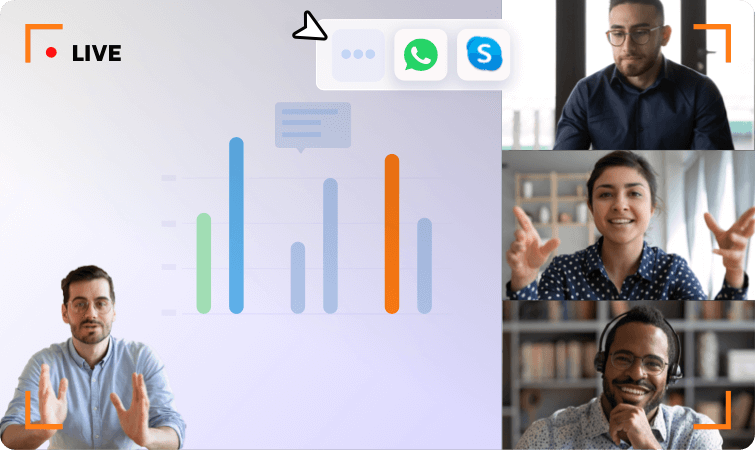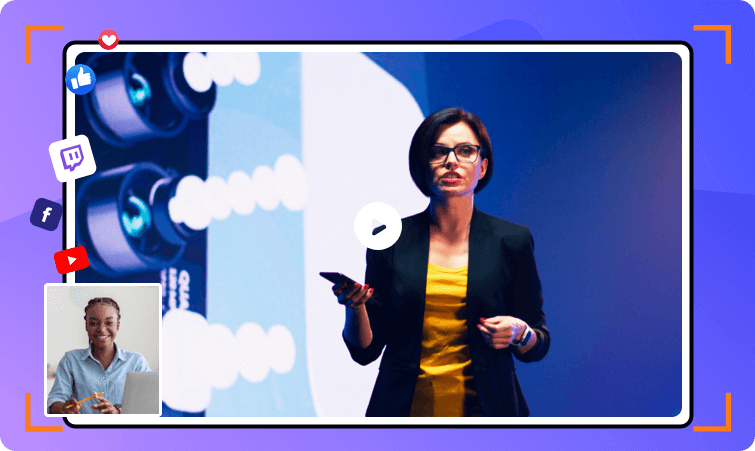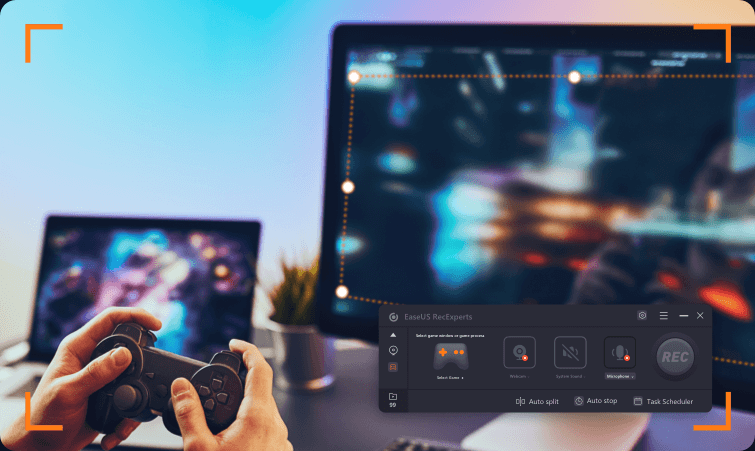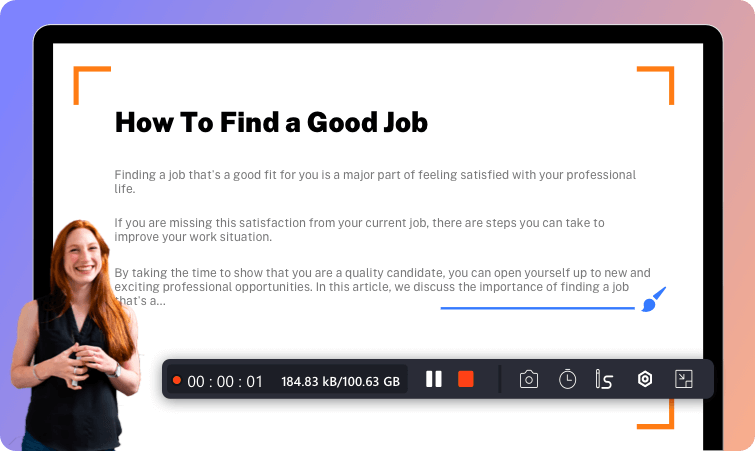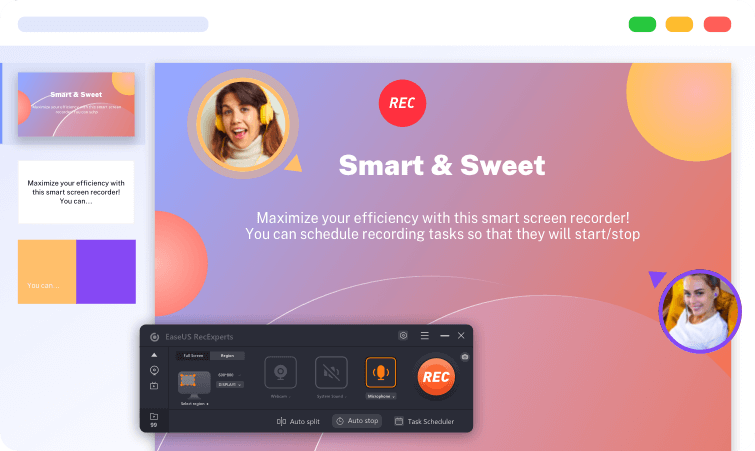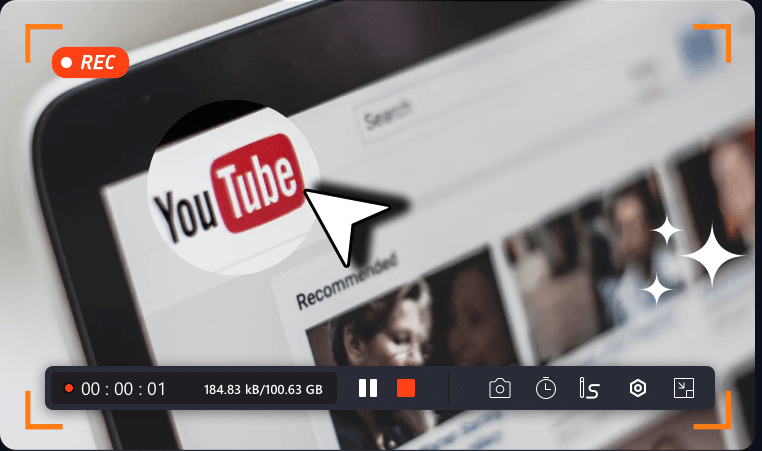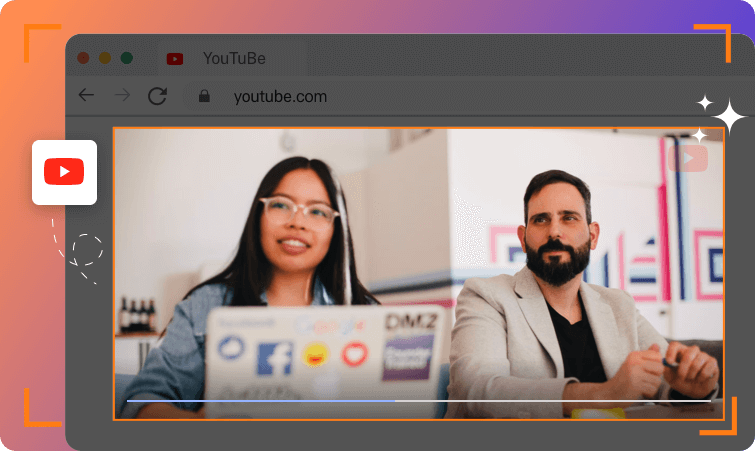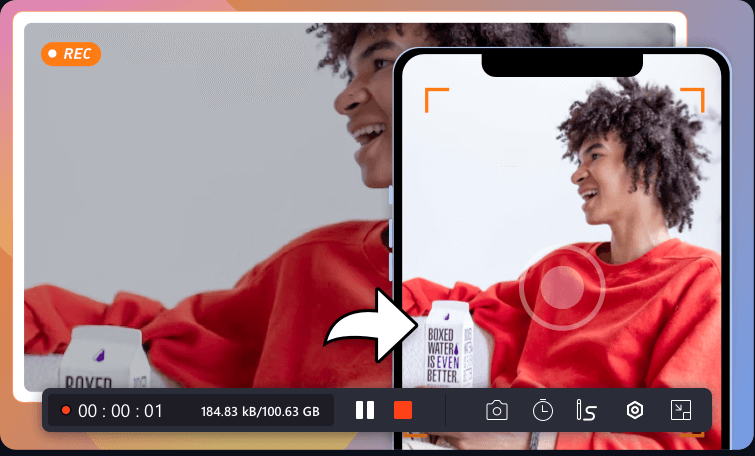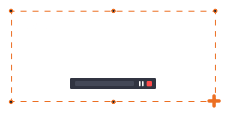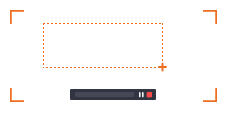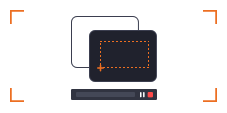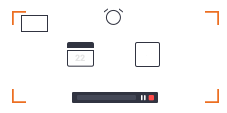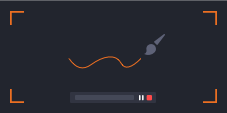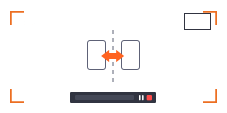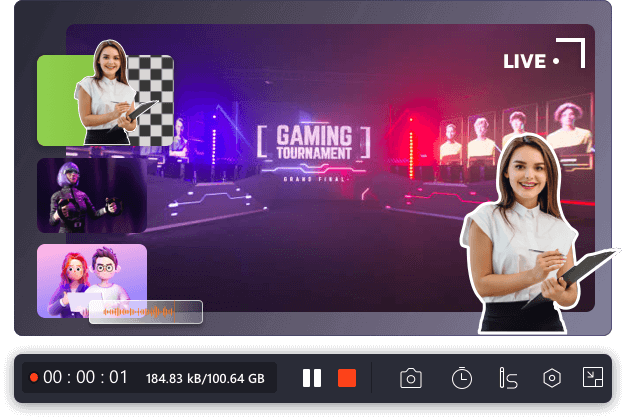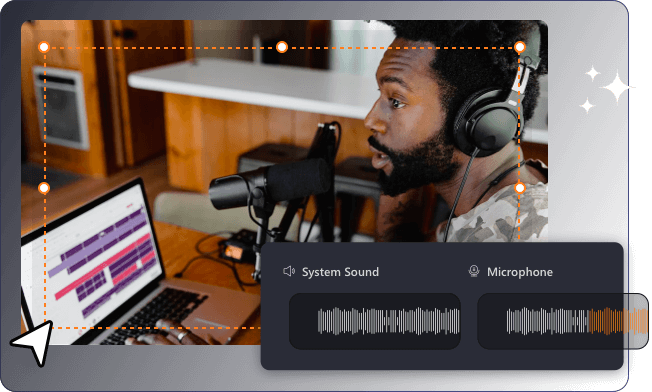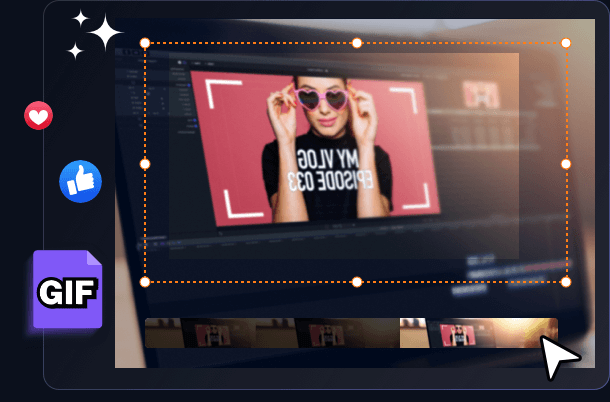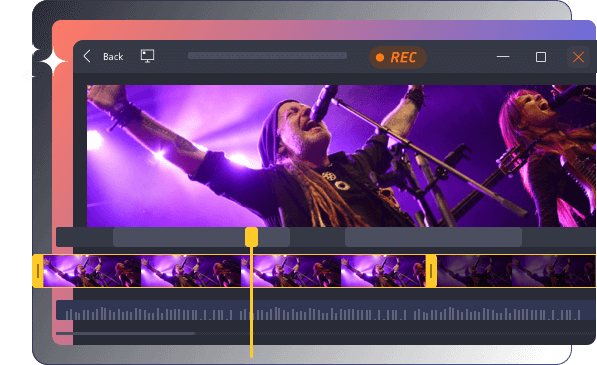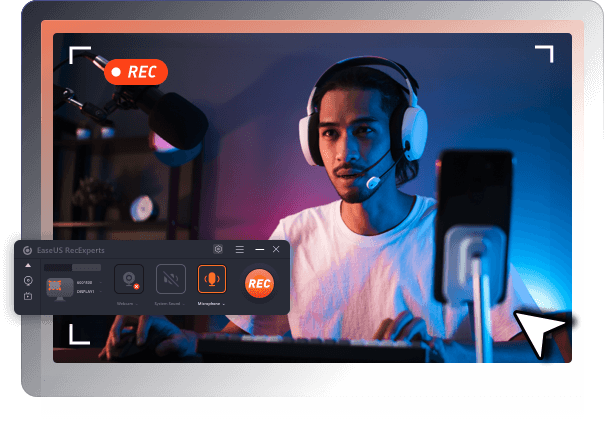Capture Every Hightlights of Super Bowl 2024 with EaseUS Recorder >>
Capture Every Hightlights of Super Bowl 2024 with EaseUS Recorder >>
RecExperts
Videokonferenzen wird heutzutage häufig genutzt und die Arbeit aus der Ferne vereinfacht. Manchmal möchten Sie vielleicht den Inhalt des Online-Meetings speichern, um sich Notizen zu machen, jedes Detail festzuhalten oder es mit Teamkollegen zu teilen, die nicht daran teilgenommen haben. Laden Sie den besten kostenlosen Bildschirmrecorder herunter. Mit diesem Screen Recorder können Sie fast alle Online-Meetings (Zoom, Google Meet, Teams usw.) problemlos aufzeichnen und zur späteren Verwendung speichern.
Sie können Millionen HD-, 2K- oder sogar 4K-Videos von beliebten Streaming-Videoplattformen wie YouTube und Facebook problemlos anschauen, wenn Sie das Gerät mit dem Netzwerk verbinden. Aber wenn Sie manchmal Ihre Lieblingsvideos und -filme offline anschauen möchten, ist die Aufnahme und Offline-Speicherung geeignet für Sie. Mit der Bildschirm Aufnahme software für PC können Sie jedes Video in Originalqualität aufnehmen und speichern. Darüber hinaus bietet er einen kostenlosen integrierten Media Player, mit dem Sie Ihre Aufnahmen in der Vorschau anschauen können.
Möchten Sie einen YouTube-Kanal für Videospiele einrichten, um die wertvollen Momente zu zeigen? Dieser Bildschirmrekorder bietet einen Spiele-Aufnahmemodus, mit dem Sie Ihr Gameplay flexibel mit Kommentaren oder einer Webcam aufzeichnen können. Wenn Sie nur ein Spiele-Liebhaber sind, können Sie trotzdem Ihre Spiel-Highlights aufnehmen, um sie mit Ihren Freunden zu teilen. Sie können das Gameplay ohne Verzögerung aufnehmen.
Sie müssen Anleitungsvideos für Ihren Online-Kurs erstellen? Möchten Sie ein Demonstrationsvideo für Ihr Produkt erstellen? Unser kostenloser Bildschirmrekorder für den PC hilft Ihnen, mühelos hochwertige Anleitungsvideos zu erstellen. Hier können Sie sowohl erweiterte Aufnahme- als auch Bearbeitungsfunktionen nutzen.
Fernunterricht ist ein Trend und Sie können viel von Vorlesungen, Online-Kursen oder Präsentationen lernen, die von Professoren und Dozenten im Internet angeboten werden. In manchen Fällen ist es bei manchen Vorlesungen oder Kursen nicht möglich, die Inhalte abzuspielen, um sie zu überprüfen. Mit dem EaseUS Bildschirmrekorder können Sie den Bildschirm aufzeichnen und den Videoinhalt auf einem lokalen Laufwerk speichern, damit Sie ihn jederzeit wieder ansehen können.
YouTube ist eine beliebte Videostreaming-Plattform, auf der Sie sich verschiedene Videos wie Unterhaltungs- bis hin zu Lehr- und Anschauungsvideos anschauen können. Wenn Ihnen ein bestimmtes Video gefällt, ist es nur natürlich, dass Sie es für den Offline-Genuss aufbewahren möchten. In diesem Fall können Sie den EaseUS Screen Recorder verwenden, um jedes YouTube Video/Audio kostenlos aufzunehmen. Außerdem können Sie mit diesem Windows-Bildschirmrekorder die Aufnahmen einfach bearbeiten.
Haben Sie wenig Platz auf Ihrem Computer, um einen Desktop-Bildschirmrecorder zu installieren? Müssen Sie gelegentlich Bildschirmaufnahmen machen? Dann ist ein Online-Bildschirmrekorder die erste Wahl für Sie. Ohne Installation können Sie damit direkt im Browser mit der Bildschirmaufnahme beginnen.
Es ist sinnvoll, den iPhone Bildschirm aufzuzeichnen, wenn Sie einige Bildschirmaktivitäten auf dem iPhone mit anderen teilen wollen. iOS 11 und spätere Versionen haben eine integrierte Bildschirmaufnahmefunktion, mit der Sie den iPhone-Bildschirm ganz einfach aufnehmen können. Allerdings bietet sie nur grundlegende Aufnahmefunktionen. Wenn Sie mit Mobiltelefonen arbeiten, können Sie Drittanbieter Bildschirmaufnahme-Apps verwenden, die normalerweise sowohl mit iPhone als auch mit Android kompatibel sind.
Bildschirm aufnehmen
Alles wird viel einfacher als je zuvor, wenn Sie einen kostenlose Bildschirm Recorder au Ihrem PC haben. Egal, ob Sie Video-Anleitungen, Webinare, Streaming-Videos oder Online-Konferenzen aufzeichnen möchten, kann EaseUS Screen Recorder für Windows 11/10/8.1/8/7 Ihnen immer helfen. Arbeiten Sie mit einem MacBook/iMac? Kein Problem. Sie können einen leistungsstarken Mac Screen recorder auswählen.
Webcam aufnehmen
Als umfassender Bildschirmrecorder für den PC kann diese Software den Bildschirm und die Webcam ohne Wasserzeichen gleichzeitig aufzeichnen. Mit dieser Funktion ist es einfach, Video-Anleitungen, Präsentationen, Gameplay-Videos, etc. mit einem benutzerdefinierten Hintergrund zu machen.
Außerdem können Sie bei der Aufnahme Ihres Bildes mit der Webcam wählen, ob Sie den System-Ton, das Mikrofon oder gar keinen Ton aufnehmen möchten. Mit der fortschrittlichen Greenscreen-Technologie können Sie Video mit virtuellem Hintergrund aufnehmen.
Audioaufnahme - AI-Rauschunterdrückung
Das Programm unterstützt auch die Audio-Aufnahmen. Egal, ob Sie Audio von YouTube oder Streaming-Audio aufnehmen wollen, RecExperts kann immer Ihre Bedürfnisse erfüllen. Es enthält die KI-gestützte Rauschentfernungsfunktion, um Rauschen aus Video und Audio zu entfernen.
Die wichtigste Überraschung ist, Sie können die Aufnahme stummschalten, ohne dass die aufgezeichnete Datei stummgeschaltet wird, so dass der Aufnahmevorgang niemanden stört. Sie können die Einstellungen vor oder während der Aufnahme jederzeit nach Belieben ändern.
Screenshot erstellen
Diese Windows Bildschirm Aufnahme Software unterstützt auch die sofortige Aufnahme des gesamten Bildschirms oder eines Teils davon. Jede Aktivität auf Ihrem Bildschirm kann einfach aufgezeichnet werden. Benutzer können wählen, ob sie während der Aufnahme Screenshots eines bestimmten Bereichs oder des gesamten Bildschirms machen möchten. Nach der Aufnahme werden die Screenshots automatisch in der Aufnahmeliste gespeichert.
Verwenden Sie Tastenkombinationen, um Screenshots zu erstellen. Nehmen Sie den ganzen Bildschirm, eine scrollende Webseite, ein Fenster oder einen beliebigen Bereich auf dem Bildschirm auf, um das Bild nach Bedarf am Bildschirm zu bearbeiten. Mit Screenshots können Sie auch GIF-Bilder oder lustige Aufkleber erstellen.
Das Gameplay aufnehmen
Nehmen Sie Ihr Videospiel für Live-Streaming auf und bewahren Sie wunderbare Spielmomente.
Nehmen Sie Spiele in 4K UHD-Qualität auf, streamen Sie Spiele mit bis zu 144 Bildern pro Sekunde ohne Verzögerung, teilen Sie besondere Momente auf Social-Media-Plattformen und erstellen Sie Online-Tutorials zu Spieltaktiken.
Streaming-Video aufnehmen
Nehmen Sie verschlüsselte Videos online auf, als würden Sie direkt in Ihrem Browser arbeiten.
EaseUS RecExperts funktioniert auch als kostenloser Video-Recorder, um verschlüsselte Online-Videos, Filme oder TV-Sendungen von Youtube, Netflix, Amazon Prime und anderen beliebten Videos aufzunehmen.
Wasserzeichen zum Video hinzufügen
Wollen Sie einem Video ein Wasserzeichen hinzufügen, um digitale Signaturen für Ihre Videoinhalte zu erstellen? Unser neuer Bildschirmrekorder ermöglicht es Ihnen, ein Wasserzeichen auf einem aufgezeichneten Video nach Ihren Wünschen hinzuzufügen. Jetzt können alle Ihre aufgezeichneten Videos mit einem Bild oder Text markiert werden.
Vollgepackt mit Mediaplayer-Funktionen, damit Sie alle aufgenommenen Videos und Audiodateien mühelos abspielen können.
Verlustfreie Wiedergabe
Spielen Sie hochauflösende 4K-Videos ruckelfrei im Raw-Format ohne Komprimierung ab, passen Sie die Wiedergabegeschwindigkeit an und speichern Sie den Wiedergabeverlauf.
Schneller Zugriff auf den Player
Sie können eine Verknüpfung de Players erstellen, um das aufgenommene Video direkt abzuspielen. Wenn das Video nicht wie gewünscht funktioniert, können Sie die Aufnahme vom Player aus neu starten.
Einfache Dateiverwaltung
Verwalten Sie alle Video- und Audiodateien einfach. Unterstützt das Löschen von aufgezeichneten Videos im Stapel oder das Verschieben von Dateien an einen bestimmten Zielort unter einem bestimmten Pfad.
Eingabe und Ausgabe
Um das Video abzuspielen, ziehen Sie es einfach per Drag & Drop in den Player. Unterstützt die Eingabe und Ausgabe Ihres Videos in bis zu 13 Formaten, wie MP4, MP3, usw.
Die Software bietet Ihnen einen kostenlosen, benutzerfreundlichen Video-Editor mit grundlegenden Funktionen an.
Diese Bildschirmrecorder-Suite bietet eine Reihe von Bearbeitungstools zum Schneiden, Zusammenführen und Drehen der Videos. Verwenden Sie die erweiterten Optionen für die Einzelbildbearbeitung, um Ihre Videoclips durch Zeichnen von Einzelbildern zu verfeinern und Ihre aufgezeichneten Videos auf die Millisekunde genau zu trimmen.
Da es zahlreiche Bildschirm-Rekorder auf dem Markt gibt, stellt sich die Frage, welcher der beste Bildschirmrecorder zum kostenlosen Download ist? Hier haben wir einen Vergleich einiger Top-Bildschirmrekorder bereitgestellt, damit Sie die richtige Wahl treffen können, um den besten für Ihre Bildschirmaufnahmen zu wählen. Lesen Sie weiter, um einen kurzen Überblick über den Vergleich der einzelnen Anwendungen zu erhalten.
Abgesehen von den oben genannten Funktionen bietet EaseUS RecExperts einige zusätzliche Funktionen wie das Hinzufügen von Intro und Outro, das Extrahieren und Speichern von Audio aus dem Video, usw. Klicken Sie jetzt auf die Schaltfläche unten, um mit der Aufnahme Ihrer Bildschirmaktivitäten zu beginnen!
In dieser Kurzanleitung erfahren Sie, wie Sie den Bildschirm unter Windows 10 aufzeichnen können, und sie gilt auch für Windows 7, 8 und Windows 11. Mit ein paar Klicks können Sie alle Ressourcen auf Ihrem Bildschirm für Arbeit, Bildung, Unterhaltung, Spiele-Streaming und YouTube aufzeichnen.
![]()
![]() Schritt 1. Die Aufnahme einstellen
Schritt 1. Die Aufnahme einstellen
Nehmen Sie den gesamten Bildschirm oder einen ausgewählten Bereich auf und legen Sie erweiterte Aufnahmeoptionen fest.
![]()
![]() Schritt 2. Aufnehmen
Schritt 2. Aufnehmen
Klicken Sie auf die Schaltfläche "REC", um die Aufnahme zu starten. Es sind keine weiteren Aktionen erforderlich.
![]()
![]() Schritt 3. Abspielen, bearbeiten und speichern
Schritt 3. Abspielen, bearbeiten und speichern
Spielen Sie die Aufnahme ab, bearbeiten Sie Ihre Video- und Audiodaten und geben Sie sie in jedem gängigen Format in HD-Qualität aus.
"EaseUS RecExperts ist ein einfach zu bedienend und bietet umfassende Funktionen. Der Recorder kann neben dem Geschehen auf Ihrem Bildschirm auch Audio und Webcam-Videos aufnehmen. Gut gefallen hat uns auch, dass es geplante Aufnahmen und eine Auto-Stopp-Funktion bietet."
"EaseUS RecExperts bietet die umfassenden Lösungen für die Aufzeichnung und die Erstellungen von Screenshots Ihres Bildschirms, die Sie für eine Vielzahl von persönlichen, beruflichen und bildungsbezogenen Zwecken verwenden können."
"Wenn Sie die in Ihrem Betriebssystem eingebaute Software für Bildschirmaufnahmen zu einschränkend finden (oder es sie einfach nicht gibt), ist EaseUS eine hervorragende Option, die mehr Funktionen als das durchschnittliche Tool in diesem Bereich sowie Tipps für Bildschirmaufnahmen bietet, damit Ihre Videos glänzen."
"Für unserer YouTube-Videos ist ein Bildschirmrekorder sehr nützlich. Wir können die Aktivitäten in Photoshop oder Lightroom einfach aufnehmen. Kürzlich habe ich die Bildschirm-Recorder von EaseUS getestet und sie ist bei weitem die beste, die ich bisher verwendet habe."
"Mit EaseUS RecExperts brauche ich nicht mehr, manuell Notizen zu machen. Ich kann alle meine Online-Meetings und Video-Chats automatisch aufzeichnen. Jetzt werde ich keinen wichtigen Punkten verpassen."
"RecExperts ist der beste Bildschirm-Recorder, den ich je benutzt habe. Die Aufnahme meiner Lieblingsvideos und den wichtigen Meetings kann ich sehr einfach aufzeichnen. Verpassen Sie es nicht!"
Ist EaseUS RecExperts kostenlos?
Es gibt viele Möglichkeiten, um PC-Bildschirme kostenlos aufzuzeichnen. Wenn Sie sich nur mit einfachen und grundlegenden Aufnahmeaufgaben beschäftigen, können Sie Xbox Game Bar verwenden, um die Aufgabe zu erledigen. Wenn Sie jedoch einen fortgeschrittenen PC-Bildschirmrecorder benötigen, der Bildschirm-, Audio- und Webcam-Aufnahmen kombiniert, können Sie einige beliebte Programme ausprobieren, wie EaseUS RecExperts, OBS Studio, Adobe Screen Recorder usw.
Wie kann ich meinen Computerbildschirm mit Ton aufnehmen?
Die Aufnahme eines Computerbildschirms mit Ton ist mit EaseUS Screen Recorder ganz einfach. Im Folgenden finden Sie die vollständige Anleitung:
Hat Windows 10 einen Bildschirmrekorder?
Die Xbox Game Bar ist ein integrierter Bildschirmrekorder in Windows 10, mit dem Sie Ihre Spielsitzungen kostenlos aufzeichnen können. Damit können Sie auch andere Bildschirmaktivitäten auf Ihrem Windows-PC aufzeichnen, z. B. Video-Tutorials, Videos usw. Allerdings bietet dieser kostenlose Bildschirmrekorder nur grundlegende und begrenzte Aufnahmefunktionen. Wenn Sie flexible Bildschirmaufzeichnungen, Zeitplanaufzeichnungen oder mehr wünschen, sollten Sie einen einfachen, aber leistungsstarken Windows-Bildschirmrecorder wählen. Im Folgenden finden Sie einige Empfehlungen:
Wie kann ich meinen Bildschirm unter Windows 10 online aufzeichnen?
Um den Bildschirm unter Windows 10 online aufzuzeichnen, müssen Sie zunächst einen zuverlässigen Online-Bildschirmrecorder finden, wie z. B. Loom screen recorder, Movavi screen recorder usw. Öffnen Sie dann das Online-Bildschirmaufzeichnungsprogramm, wählen Sie die Aufnahmeparameter aus und klicken Sie auf Start, um mit der Aufnahme zu beginnen. Das war's!
EaseUS RecExperts
Bester Screen Recorder für Windows 10/11 herunterladen
Systemanforderungen
Windows 11/10/8.1/8/7
Verfügbar für 32-bit & 64-bit
Durchschnittliche Nutzerbewertung
4.7 von 2537 Benutzer
Neueste Version
Neueste Version: 4.0.1
Aktualisiert am 2 Sep. 2024